Cómo recibir alertas para dormir según cuándo necesitas despertarte

Cómo recibir alertas para dormir según cuándo necesitas despertarte
Si esperas con ansias Windows 10 (fecha de lanzamiento: 29 de julio de 2015), probablemente intentes mantenerte al día con las últimas noticias sobre el nuevo sistema operativo. Hoy, internet está repleto de noticias sobre una nueva aplicación llamada "Actualizar a Windows 10", que ha aparecido "mágicamente" para ayudar a reservar una copia del nuevo sistema operativo cuando esté disponible. Dicho esto, puede que algunos no la vean. Si es así, aquí tienes algunas cosas que puedes probar.
Esta publicación se ha actualizado con una nueva solución que le permite omitir la aplicación Obtener Windows 10 y el sistema de reservas por completo.
Lista de verificación básica
Buscar actualizaciones
Si has configurado Windows para que no busque actualizaciones, ni siquiera las importantes, podría ser una de las razones por las que no ves la aplicación "Actualizar a Windows 10". Apareció en los sistemas de los usuarios como parte de una actualización, la KB3035583. Si has desactivado las actualizaciones o impedido que Windows las instale automáticamente, la aplicación no aparecerá. Ve a Panel de control > Sistema y seguridad > Windows Update y comprueba si las actualizaciones están habilitadas. Si ya están habilitadas, haz clic en "Ver historial de actualizaciones" y comprueba si KB3035583 aparece en la lista. De lo contrario, fuerza a Windows a buscar actualizaciones de nuevo y permite que instale las nuevas disponibles.
Reinicio del sistema pendiente
Si la actualización aparece correctamente, como en la captura de pantalla anterior, pero sigues sin ver el icono de la aplicación en la bandeja del sistema, prueba a reiniciar el sistema. Algunas actualizaciones requieren reiniciar el sistema y, si lo has pospuesto demasiado, es posible que esa sea la razón por la que la aplicación no aparece.
Compruebe si GWX.exe se está ejecutando
Abra el Administrador de tareas y, en la pestaña Procesos, busque el proceso GWX.exe, que debería estar ejecutándose. Si no lo está, vaya a C:\Windows\System32\GWX y ejecute el archivo GWX.exe.
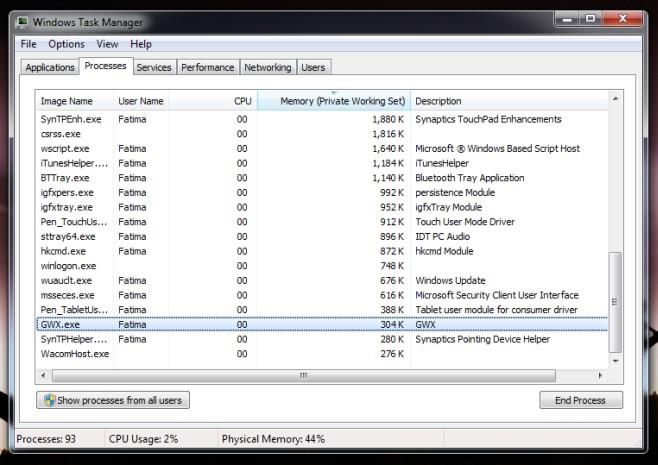
Lo que sugiere Microsoft
Si todo lo demás falla, prueba esto: abre el Bloc de notas y pega lo siguiente:
reg add "HKLM\SOFTWARE\Microsoft\Windows NT\CurrentVersion\AppCompatFlags\Appraiser" /v UtcOnetimeSend /t REG_DWORD /d 1 /f schtasks /run /TN "\Microsoft\Windows\Application Experience\Evaluador de compatibilidad de Microsoft" :CompatCheckEjecutando schtasks /query /TN "\Microsoft\Windows\Application Experience\Evaluador de compatibilidad de Microsoft" | findstr Ready >nul if NOT "%errorlevel%" == "0" ping localhost >nul &goto :CompatCheckEjecutando schtasks /run /TN "\Microsoft\Windows\Setup\gwx\refreshgwxconfig"
Guarde este archivo con el nombre Windows10Upgrade.cmd. Puede nombrarlo como desee, pero la extensión debe ser CMD. A continuación, ejecute este archivo como administrador. La aplicación puede tardar hasta diez minutos en aparecer.
Uno de estos pasos debería hacer que la aplicación aparezca en el sistema. Asegúrate de usarlo para comprobar si tu PC es totalmente compatible antes de reservar tu copia.
Solución final
Esta sección se añadió el 31 de julio de 2015. Si aún no ve la aplicación "Obtener Windows 10", no se preocupe. Microsoft ha lanzado una herramienta diseñada específicamente para descargar Windows 10 en su sistema para que pueda actualizarlo o crear un disco de instalación. Descargue la herramienta y ejecútela. Descargará todos los archivos necesarios para instalar Windows 10 (sin esperas ni reservas) y le guiará a través del proceso de instalación. Tenga en cuenta que NO comprobará la compatibilidad de su PC.
Cómo recibir alertas para dormir según cuándo necesitas despertarte
Cómo apagar la computadora desde el teléfono
Windows Update funciona básicamente en conjunto con el registro y diferentes archivos DLL, OCX y AX. En caso de que estos archivos se corrompieran, la mayoría de las funciones de...
Últimamente, aparecen como hongos nuevos paquetes de protección del sistema, y todos ellos ofrecen una nueva solución de detección de spam y antivirus, y si tienes suerte...
Aprende a activar el Bluetooth en Windows 10/11. El Bluetooth debe estar activado para que tus dispositivos Bluetooth funcionen correctamente. ¡No te preocupes, es muy fácil!
Anteriormente, revisamos NitroPDF, un buen lector de PDF que también permite al usuario convertir documentos en archivos PDF con opciones como fusionar y dividir el PDF.
¿Alguna vez has recibido un documento o archivo de texto con caracteres redundantes? ¿El texto contiene muchos asteriscos, guiones, espacios vacíos, etc.?
Tanta gente me ha preguntado sobre el pequeño ícono rectangular de Google al lado del Orbe de Inicio de Windows 7 en mi barra de tareas que finalmente decidí publicar esto.
uTorrent es, sin duda, el cliente de escritorio más popular para descargar torrents. Aunque funciona a la perfección en Windows 7, algunas personas tienen...
Todos necesitamos tomar descansos frecuentes mientras trabajamos con una computadora; al no tomar descansos existe una gran posibilidad de que sus ojos se salgan (bueno, no salten).







